Inleiding
Het volledig wissen van een laptop is cruciaal voor het beschermen van persoonlijke gegevens of het voorbereiden van een apparaat voor wederverkoop. Of je nu de prestaties wilt verbeteren door rommel te verwijderen of privacy wilt waarborgen door gevoelige informatie permanent te wissen, inzicht in het complete wisproces is essentieel. Hoewel dit ontmoedigend kan lijken, kan het volgen van gedetailleerde stappen de taak eenvoudig maken. Deze gids behandelt waarom en hoe je een laptop volledig wist, en geeft inzicht in databack-up, wis-methoden geschikt voor verschillende besturingssystemen en het herinstalleren van het besturingssysteem, zodat er geen digitale sporen achterblijven.
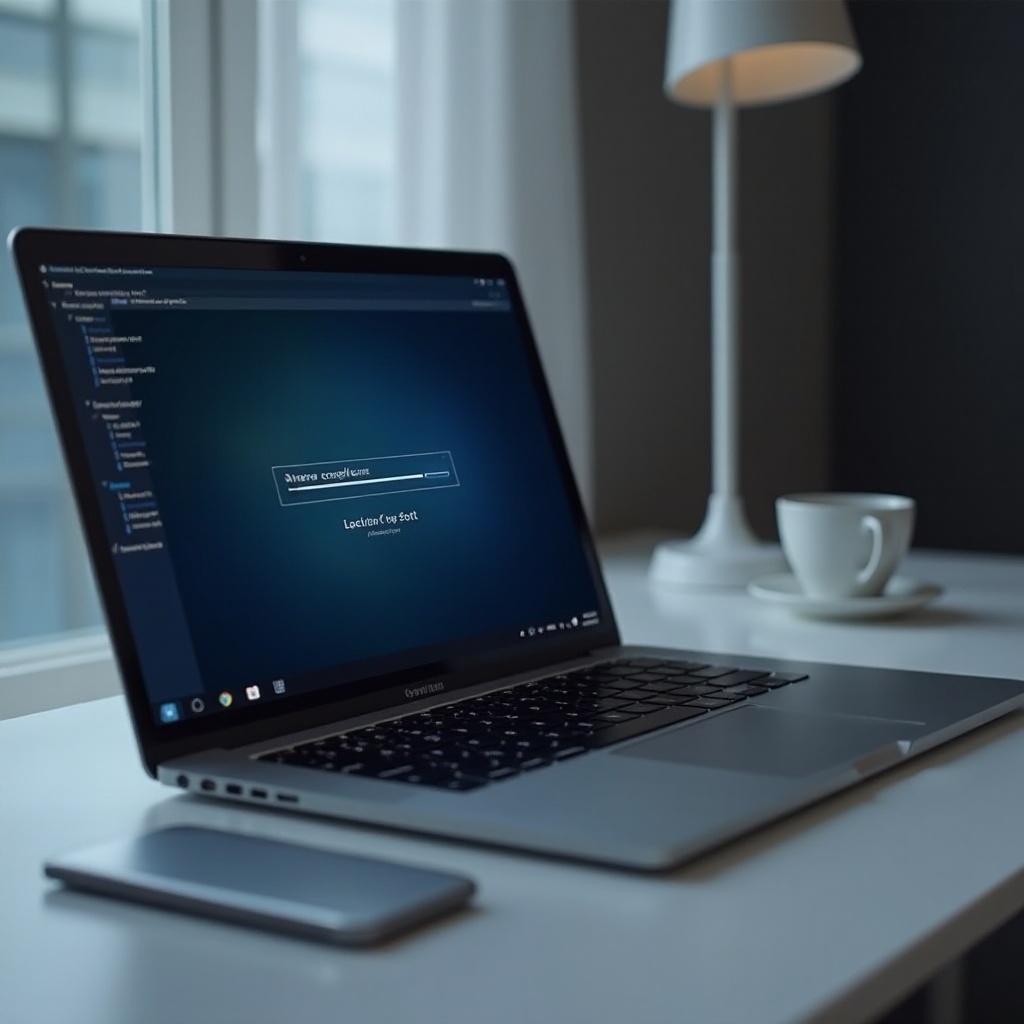
Redenen om je laptop te wissen
Het overwegen om je laptop te wissen kan voortkomen uit verschillende legitieme redenen. Om te beginnen, als je van plan bent je apparaat te verkopen of weg te geven, is het essentieel dat al je persoonlijke gegevens worden gewist om identiteitsdiefstal te voorkomen. Bovendien verzamelen laptops in de loop der tijd onnodige bestanden die de prestaties vertragen; wissen kan de snelheid van je machine verjongen. Bovendien kan het wissen van je gegevens bij een wisseling van werkomgeving ervoor zorgen dat je voldoet aan de privacyvoorschriften en -normen. Samen benadrukken deze redenen het belang van een grondige gegevenswis voor zowel beveiliging als efficiëntie.
Je laptop voorbereiden op wissen
Voordat je aan het wisproces begint, is voorbereiding essentieel om verlies van belangrijke bestanden te voorkomen. Verzamel alle originele software-installatieschijven en licentiesleutels en zorg ervoor dat je een ander apparaat bij de hand hebt om indien nodig instructies of technische ondersteuning te raadplegen. Het voorbereiden van je laptop houdt ook in dat je wachtwoorden en instellingen noteert die je later nodig hebt. Na het voltooien van de voorbereidingen, ga je verder met het back-uppen van je essentiële gegevens.
Back-up van belangrijke gegevens
Het bewaren van vitale gegevens is essentieel voordat je je laptop wist. Back-ups garanderen dat essentiële documenten, foto’s en software toegankelijk blijven. Door gebruik te maken van betrouwbare back-upmethoden, voorkom je het verlies van waardevolle informatie.
Methoden voor databack-up
- Externe harde schijf: Een externe harde schijf biedt een eenvoudige methode om kopieën van je bestanden op te slaan.
- USB-flashstations: Voor kleinere gegevenssets bieden USB-drives betaalbare draagbaarheid.
- Back-upsoftware: Kies back-upsoftware om geautomatiseerde en versleutelde gegevensopslag uit te voeren.
Cloud vs. lokale opslagoplossingen
-
Cloudopslag: Diensten zoals Google Drive, Dropbox en iCloud bieden flexibele toegang en komen vaak met aanzienlijke opslagruimte. Ze zijn uitstekend voor ervoor te zorgen dat je gegevens overal toegankelijk zijn.
-
Lokale opslag: Biedt de veiligheid van fysieke gegevenskopieën zonder afhankelijkheid van internet. Overweeg deze optie als je liever directe controle over je gegevens hebt.
Stappen om een Windows-laptop te wissen
Het wissen van een Windows-laptop omvat het gebruik van ingebouwde opties of externe tools om een grondige wis te garanderen. Deze methode reset de computer effectief, wat zowel efficiëntie als privacy waarborgt.
Met gebruik van Windows Herstel
- Toegang tot Instellingen: Navigeer naar ‘Instellingen’ > ‘Update en beveiliging’.
- Herstart Begin: Klik op ‘Herstel’, vervolgens ‘Deze pc opnieuw instellen’ en kies voor ‘Alles verwijderen’.
- Selecteer Cloud of Lokaal: Kies cloud-download of lokale herinstallatie.
- Voltooi Herstel: Volg de aanwijzingen om het herstelproces te voltooien.
Na het ingebouwde proces kunnen externe toepassingen het wisproces verder versterken.
Derdedatapwis-tools
- Download tools: Hulpprogramma’s zoals DBAN zorgen voor een grondigere reiniging.
- Opstarten vanaf apparaat: Gebruik een USB of CD om vanaf de tool op te starten.
- Volg de instructies: Voer het gegevenswisproces uit zoals voorgeschreven door de tool.

Stappen om een MacBook te wissen
Voor MacBooks zorgen de ingebouwde hulpprogramma’s van macOS of het kiezen van beveiligde opties voor een volledige wis. Net als bij Windows, zorgt dit ervoor dat je persoonlijke gegevens beveiligd zijn voor verkoop of hergebruik.
Met gebruik van macOS Schijfhulpprogramma
- Herstart Mac: Houd Command+R ingedrukt om naar de herstelmodus te gaan.
- Toegang tot Schijfhulpprogramma: Selecteer in het hulpprogrammavenster ‘Schijfhulpprogramma’ en kies de primaire harde schijf.
- Wis de schijf: Klik op ‘Wis’, selecteer ‘APFS’ of ‘Mac OS Uitgebreid’, en bevestig de wis.
Om de gegevensbeveiliging te verbeteren, biedt macOS verdere wis-opties.
Veilige wis-opties
- Kies beveiligingsopties: Klik na het selecteren van ‘Wis’ op ‘Beveiligingsopties’ om beveiligingsniveaus aan te passen.
- Bevestig: Hogere beveiligingsniveaus zorgen voor grondigere verwijdering van gegevens.
- Voltooi wissen: Voltooi door de aanwijzingen op het scherm te volgen.
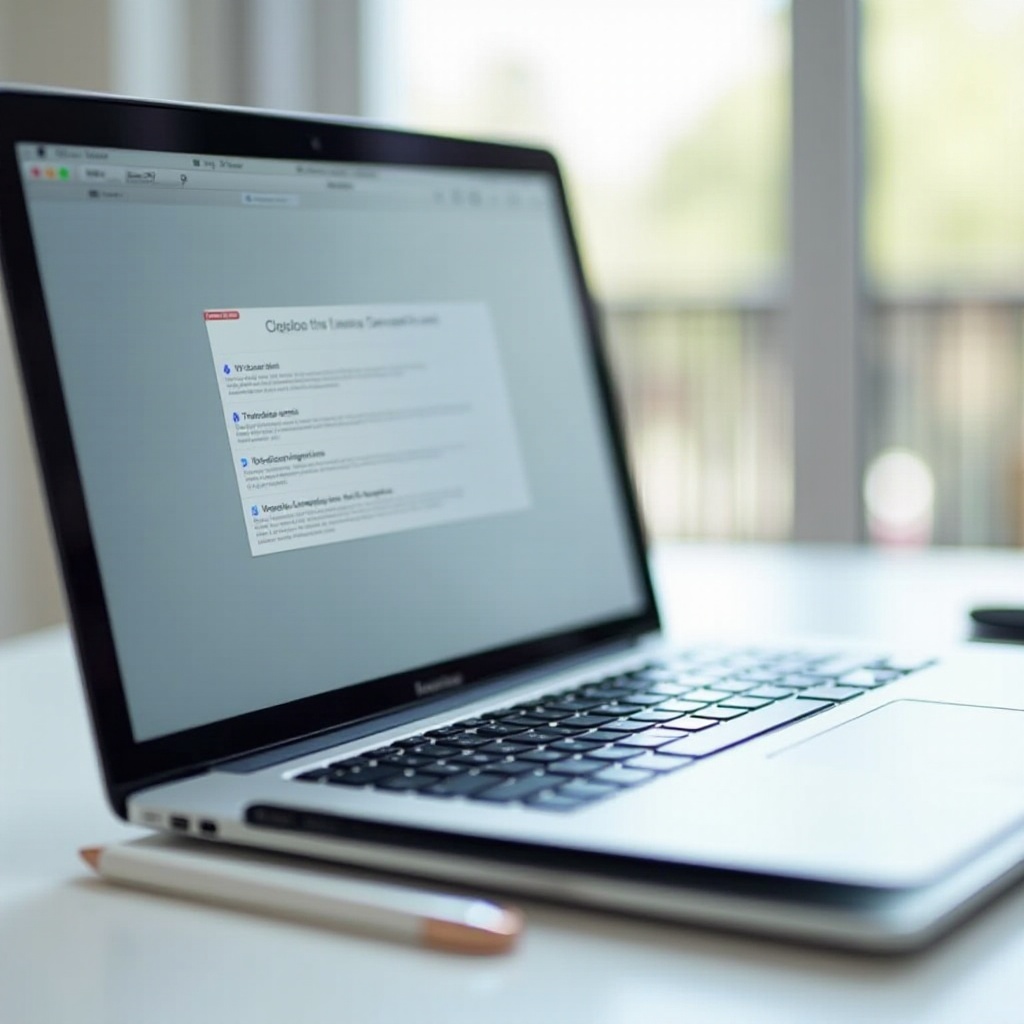
Verificatie van volledige gegevensverwijdering
Na het wissen bevestigt verificatie dat gegevens succesvol zijn verwijderd. Probeer bestanden te herstellen met gegevenshersteltools; de afwezigheid van terug te halen informatie duidt op een succesvolle wis.
Vooruit gaan zorgt ervoor dat je laptop terugkeert naar een staat zo ongerept als op de dag dat deze de fabriek verliet.
Het besturingssysteem opnieuw installeren
Na het wissen is het herinstalleren van het besturingssysteem essentieel om de functionaliteit van je laptop te herstellen:
- Download OS: Maak gebruik van een USB of internetverbinding om toegang te krijgen tot de officiële OS-installatie.
- Installeren: Volg de aanwijzingen in de handleiding voor een nieuwe OS-installatie.
Met een nieuw OS is je laptop functioneel en klaar voor verder gebruik of een nieuwe eigenaar.
Conclusie
Het volledig wissen van een laptop vereist nauwgezette voorbereiding, uitvoering en verificatie van gegevensverwijdering. Door deze gids te volgen, waarborg je privacy en geef je je laptop een frisse start. Vergeet nooit dat back-uppen essentieel is voordat je deze stappen uitvoert en dat verificatie van procesafronding onverwachte problemen voorkomt.
Veelgestelde Vragen
Kan ik gegevens herstellen nadat ik mijn laptop heb gewist?
Zodra gegevens zijn gewist, is herstellen moeilijk en mogelijk alleen haalbaar met geavanceerde forensische technieken, die niet altijd succesvol zijn.
Wat moet ik doen als het wisproces mislukt?
Als uw wisproces mislukt, raadpleeg dan de ondersteuningssite van uw laptop of zoek professionele hulp. Mislukkingen vereisen mogelijk extra probleemoplossing of technische hulpmiddelen.
Is een fabrieksreset voldoende om mijn gegevens veilig te wissen?
Een fabrieksreset verwijdert gegevens en instellingen, maar is niet volledig veilig voor gevoelige gegevens. Het gebruik van een gegevenswipingtool biedt meer uitgebreide beveiliging.